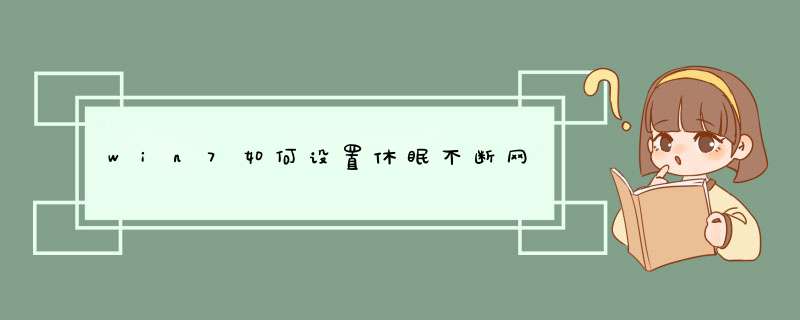
对于win7系统相信大家不在陌生了,但是win7电脑一断休眠wifi网络就会断,那么怎么办呢?该如何设置Win7电脑休眠时不断开WiFi呢?怎么办呢?下面为大家介绍一下方法能坦迟缓使大脑休眠时不断开WiFi网络。
设置Win7电脑休眠时不断开WiFi教程如下:
1、首先点击桌面右下角的.无线图标,点击【打开网络和共享中心】进入到网络共享中心界面让模,如下图所示:
2、网络共享中心界面点击【更改适配器设置】,如下图所示:
3、然后,右键“本地连接”,右击“属性”,如下图所示:
4、接下来,在打开的本地连接属性窗口栏中,在其下方找到“配置”字样,点击一下,如下图所示:
5、再接下来在新打开的窗口中,点击“电源管理”,如下图所示:
6、最后把“允许计算机关闭此设备以节约电源”的勾去掉,然后点击“确定” 即可。
到这里win7电脑休眠不断wifi网络就已经全部设置完成了,下次电脑休眠了就不用担心wifi断开了旦散。其实大家也可以设置电脑休眠这样更不用麻烦设置了。
胡档中待机是系统将当前状态保存于内存中,然后退出系统,此时电源消耗降低,维持CPU、内存和硬盘最低限度的运行按计算机上的'电源就可以激活系统,电脑迅速从内存中调入待机前状态进入系统,这是重新开机最快的方式,但是系统并未真正关闭,适用短暂关机。下面是我蠢团收集整理的电脑待机时裤山不断网的设置方法,欢迎阅读。
电脑待机时不断网的设置方法以win7为例,右击“我的电脑”~~选择“设备管理器”,或者“管理”也能进入到“设备管理器”中。
在设备管理器中的“网络适配器”找到自己的网卡。每台电脑可能不一样。
右击,选择属性。
在电源管理中,将“允许计算机关闭此设备........."前面的勾勾去掉,确定就行了~~
这样的话在待机状态下仍旧会有网~~
WIN7休眠跟睡眠模式都会断网 ,WIN7支持休眠不断网下载! 其实就是把显示器关闭 没有实际效果
你可以自己试试
方法
1.依次点击开始-运行,在打开栏键入regedit回车打开注册表,依次进入HKEY_LOCAL_MACHINE\SYSTEM\CurrentControlSet\Control\SessionManager\Power
2.然后在右侧窗口空白处单击鼠标右键,新建一个“DWORD32位”的值,并命名为 “握咐瞎AwayModeEnabled”,双击给该键值,并赋值为“1”(16进制),大功告成,简嫌此时已经可段空以在睡眠状态不断网了。如果觉得此事没多大意思再次执行以上步骤,删除刚刚创建的“AwayModeEnabled”值即可。
这样就可以点休眠了 你可以试试 其实是鸡肋 没有用 还不如自己关闭显示器
给我最佳答案吧
欢迎分享,转载请注明来源:内存溢出

 微信扫一扫
微信扫一扫
 支付宝扫一扫
支付宝扫一扫
评论列表(0条)